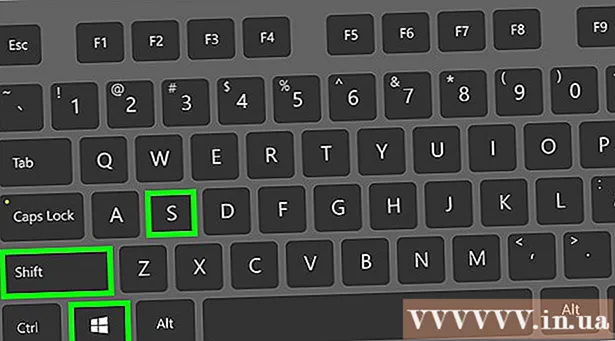Автор:
Frank Hunt
Дата Створення:
17 Березень 2021
Дата Оновлення:
27 Червень 2024
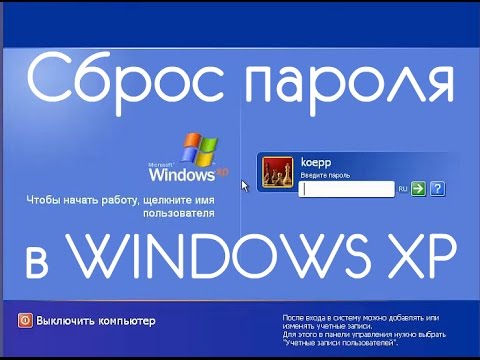
Зміст
- Крок
- Спосіб 1 з 5: Скидання пароля як адміністратора
- Спосіб 2 з 5: Використання компакт-диска з Windows XP
- Метод 3 з 5: Завантажте в безпечний режим
- Метод 4 з 5: Завантаження з компакт-диска Linux
- Спосіб 5 з 5: Отримайте доступ до файлів без пароля, помістивши жорсткий диск в інший ПК
- Поради
- Попередження
Хоча Microsoft офіційно більше не підтримує операційну систему, все ще існує багато комп’ютерів, які все ще працюють під управлінням Windows XP. Що станеться, якщо користувач однієї з цих систем втратить свій пароль? Відновити втрачений пароль неможливо, але існує кілька способів призначити абсолютно новий пароль кожному користувачеві системи, навіть обліковому запису адміністратора.
Крок
Спосіб 1 з 5: Скидання пароля як адміністратора
 Увійдіть як адміністратор. Облікові записи з правами адміністратора можуть змінити пароль будь-якого користувача. Це працює, лише якщо ви знаєте пароль облікового запису адміністратора (або іншого облікового запису з правами адміністратора.
Увійдіть як адміністратор. Облікові записи з правами адміністратора можуть змінити пароль будь-якого користувача. Це працює, лише якщо ви знаєте пароль облікового запису адміністратора (або іншого облікового запису з правами адміністратора.  Відкрийте меню «Пуск» і натисніть «Виконати». З'явиться текстове поле.
Відкрийте меню «Пуск» і натисніть «Виконати». З'явиться текстове поле.  Введіть cmd у текстове поле та натисніть ↵ Введіть. Це відкриє вікно команд.
Введіть cmd у текстове поле та натисніть ↵ Введіть. Це відкриє вікно команд.  Введіть net user [Ім'я користувача] *. Наприклад, мережевий користувач Wiki * (якщо "Wiki" - це обліковий запис, де потрібен новий пароль). Переконайтеся, що між * та відображеним ім'ям користувача відображається пробіл, і натисніть ↵ Введіть.
Введіть net user [Ім'я користувача] *. Наприклад, мережевий користувач Wiki * (якщо "Wiki" - це обліковий запис, де потрібен новий пароль). Переконайтеся, що між * та відображеним ім'ям користувача відображається пробіл, і натисніть ↵ Введіть.  Введіть новий пароль і натисніть ↵ Введіть. Вам буде запропоновано підтвердити пароль, ввівши його ще раз. Після підтвердження пароля його можна використовувати для доступу до облікового запису.
Введіть новий пароль і натисніть ↵ Введіть. Вам буде запропоновано підтвердити пароль, ввівши його ще раз. Після підтвердження пароля його можна використовувати для доступу до облікового запису.
Спосіб 2 з 5: Використання компакт-диска з Windows XP
 Вставте компакт-диск з Windows XP у пристрій читання компакт-дисків. Цей метод працює лише в тому випадку, якщо у вас є завантажувальний компакт-диск із Windows XP. Якщо це оригінальний компакт-диск з Windows XP, він є завантажувальним. Якщо це записаний компакт-диск, його може і не бути, але ви дізнаєтесь це, лише спробувавши це.
Вставте компакт-диск з Windows XP у пристрій читання компакт-дисків. Цей метод працює лише в тому випадку, якщо у вас є завантажувальний компакт-диск із Windows XP. Якщо це оригінальний компакт-диск з Windows XP, він є завантажувальним. Якщо це записаний компакт-диск, його може і не бути, але ви дізнаєтесь це, лише спробувавши це.  Перезавантажте комп'ютер. Коли комп'ютер перезавантажиться, ви побачите повідомлення "Натисніть будь-яку клавішу для завантаження з диска". Натисніть клавішу на клавіатурі.
Перезавантажте комп'ютер. Коли комп'ютер перезавантажиться, ви побачите повідомлення "Натисніть будь-яку клавішу для завантаження з диска". Натисніть клавішу на клавіатурі. - Якщо комп'ютер завантажується, не вимагаючи натискання клавіші, компакт-диск з Windows XP не запускається.
- Ви можете позичити у когось компакт-диск з Windows XP (або попросити когось записати завантажувальну копію для вас). Це не повинен бути той самий компакт-диск, що постачається з цією версією Windows.
 Натисніть на кнопку Р. щоб "відновити" вашу установку.
Натисніть на кнопку Р. щоб "відновити" вашу установку. Натисніть ⇧ Shift+F10 коли на екрані з'являється повідомлення "Встановлення пристроїв". Це відкриє вікно команд.
Натисніть ⇧ Shift+F10 коли на екрані з'являється повідомлення "Встановлення пристроїв". Це відкриє вікно команд.  Наберіть NUSRMGR.CPL і натисніть ↵ Введіть. Після цього відкриється розділ «Облікові записи користувачів» на Панелі управління, де ви можете скинути будь-який пароль, вибравши користувача та ввівши новий пароль.
Наберіть NUSRMGR.CPL і натисніть ↵ Введіть. Після цього відкриється розділ «Облікові записи користувачів» на Панелі управління, де ви можете скинути будь-який пароль, вибравши користувача та ввівши новий пароль.
Метод 3 з 5: Завантажте в безпечний режим
 Перезавантажте комп'ютер, коли його ввімкнено неодноразово F8 продовжуйте натискати.
Перезавантажте комп'ютер, коли його ввімкнено неодноразово F8 продовжуйте натискати. За допомогою клавіш зі стрілками (вгору, вниз) виберіть «Безпечний режим з командним рядком». Натисніть ↵ Введіть для запуску Windows.
За допомогою клавіш зі стрілками (вгору, вниз) виберіть «Безпечний режим з командним рядком». Натисніть ↵ Введіть для запуску Windows.  Виберіть обліковий запис адміністратора. За замовчуванням не існує пароля, тому це буде працювати, якщо хтось інший не налаштував спеціальний пароль для облікового запису адміністратора. У більшості випадків не буде пароля.
Виберіть обліковий запис адміністратора. За замовчуванням не існує пароля, тому це буде працювати, якщо хтось інший не налаштував спеціальний пароль для облікового запису адміністратора. У більшості випадків не буде пароля.  Введіть net user у командному рядку. Потім натисніть ↵ Введіть. Тепер відображається список усіх облікових записів Windows.
Введіть net user у командному рядку. Потім натисніть ↵ Введіть. Тепер відображається список усіх облікових записів Windows.  Виберіть користувача та видаліть пароль. Введіть net user Wiki 12345678, де "Wiki" - це ім'я користувача, пароль якого втрачено, а "12345678" - пароль, який ви вибрали зараз. Натисніть ↵ Введіть перейти до.
Виберіть користувача та видаліть пароль. Введіть net user Wiki 12345678, де "Wiki" - це ім'я користувача, пароль якого втрачено, а "12345678" - пароль, який ви вибрали зараз. Натисніть ↵ Введіть перейти до.  Введіть shutdown –r, щоб перезавантажити комп’ютер. Комп’ютер запуститься, як зазвичай, і користувач, чий пароль ви змінили, тепер зможе увійти за своїм новим паролем.
Введіть shutdown –r, щоб перезавантажити комп’ютер. Комп’ютер запуститься, як зазвичай, і користувач, чий пароль ви змінили, тепер зможе увійти за своїм новим паролем.
Метод 4 з 5: Завантаження з компакт-диска Linux
 Запустіть комп’ютер із «живою» версією Linux. Ubuntu рекомендується експертами. "Жива" версія дозволяє завантажувати Linux, не встановлюючи його. Вставте диск у пристрій читання компакт-дисків і перезавантажте комп'ютер. Коли з'явиться повідомлення "Натисніть будь-яку клавішу для завантаження з компакт-диска", натисніть будь-яку клавішу.
Запустіть комп’ютер із «живою» версією Linux. Ubuntu рекомендується експертами. "Жива" версія дозволяє завантажувати Linux, не встановлюючи його. Вставте диск у пристрій читання компакт-дисків і перезавантажте комп'ютер. Коли з'явиться повідомлення "Натисніть будь-яку клавішу для завантаження з компакт-диска", натисніть будь-яку клавішу.  Відкрийте робочий стіл версії Live Linux. Залежно від версії Linux, яку ви використовуєте, вам може бути запропоновано вибрати версію для використання. Виберіть "Live" або "Try Linux", щоб відкрити робочий стіл Linux.
Відкрийте робочий стіл версії Live Linux. Залежно від версії Linux, яку ви використовуєте, вам може бути запропоновано вибрати версію для використання. Виберіть "Live" або "Try Linux", щоб відкрити робочий стіл Linux.  Натисніть Ctrl+Л.. Це відкриє панель розташування.
Натисніть Ctrl+Л.. Це відкриє панель розташування.  Наберіть комп'ютер: /// і натисніть ↵ Введіть. Обов’язково введіть усі три скісні риски (///). З'явиться список жорстких дисків.
Наберіть комп'ютер: /// і натисніть ↵ Введіть. Обов’язково введіть усі три скісні риски (///). З'явиться список жорстких дисків.  Встановіть диск Windows. Клацніть правою кнопкою миші на жорсткому диску, на якому розташована установка Windows, і виберіть "Підключити". Якщо на машині є лише один жорсткий диск, це диск без запису "Зарезервовано в системі".
Встановіть диск Windows. Клацніть правою кнопкою миші на жорсткому диску, на якому розташована установка Windows, і виберіть "Підключити". Якщо на машині є лише один жорсткий диск, це диск без запису "Зарезервовано в системі".  Двічі клацніть на диску Windows. Тепер подивіться на верхню частину екрана, де ви ввели комп'ютер: /// раніше. Запишіть (або скопіюйте) повний шлях, який тепер відображається у вікні. Вам це знадобиться за хвилину.
Двічі клацніть на диску Windows. Тепер подивіться на верхню частину екрана, де ви ввели комп'ютер: /// раніше. Запишіть (або скопіюйте) повний шлях, який тепер відображається у вікні. Вам це знадобиться за хвилину.  Натисніть Ctrl+Alt+Т. щоб відкрити командний рядок. Ви збираєтеся ввести серію команд у цьому вікні терміналу, і всі вони чутливі до регістру.
Натисніть Ctrl+Alt+Т. щоб відкрити командний рядок. Ви збираєтеся ввести серію команд у цьому вікні терміналу, і всі вони чутливі до регістру.  Відкрийте диск з Windows через термінал. Введіть cd / path / to / windows / drive, де "/ path / to / windows / drive" - це повний шлях, який ви раніше зазначили або скопіювали. Натисніть ↵ Введіть перейти до.
Відкрийте диск з Windows через термінал. Введіть cd / path / to / windows / drive, де "/ path / to / windows / drive" - це повний шлях, який ви раніше зазначили або скопіювали. Натисніть ↵ Введіть перейти до.  Наберіть cd Windows / System32 і натисніть ↵ Введіть. Зверніть увагу, що перед словом Windows немає скісної риски (/). Назви каталогів та шляхи до файлів тут чутливі до регістру.
Наберіть cd Windows / System32 і натисніть ↵ Введіть. Зверніть увагу, що перед словом Windows немає скісної риски (/). Назви каталогів та шляхи до файлів тут чутливі до регістру.  Встановіть та запустіть інструмент "chntpw". Введіть sudo apt-get install chntpw і натисніть ↵ Введіть встановити. Повернувшись до командного рядка, введіть sudo chntpw –u username SAM. Замініть слово "ім'я користувача" на ім'я облікового запису користувача Windows, пароль якого ви хочете очистити, і пам'ятайте, що все чутливо до регістру. Натисніть ↵ Введіть для переліку варіантів.
Встановіть та запустіть інструмент "chntpw". Введіть sudo apt-get install chntpw і натисніть ↵ Введіть встановити. Повернувшись до командного рядка, введіть sudo chntpw –u username SAM. Замініть слово "ім'я користувача" на ім'я облікового запису користувача Windows, пароль якого ви хочете очистити, і пам'ятайте, що все чутливо до регістру. Натисніть ↵ Введіть для переліку варіантів.  Натисніть 1 щоб очистити пароль користувача. Натисніть ↵ Введіть а потім далі р , щоб підтвердити видалення пароля.
Натисніть 1 щоб очистити пароль користувача. Натисніть ↵ Введіть а потім далі р , щоб підтвердити видалення пароля.  Перезапустіть у Windows. Натисніть піктограму "живлення" у верхньому правому куті екрана, щоб перезавантажити комп’ютер. Завантажте Windows (не перезавантажуйтесь з компакт-диска Linux). Коли з’явиться вікно входу в систему Windows, тепер ви можете відкрити відповідний обліковий запис без пароля.
Перезапустіть у Windows. Натисніть піктограму "живлення" у верхньому правому куті екрана, щоб перезавантажити комп’ютер. Завантажте Windows (не перезавантажуйтесь з компакт-диска Linux). Коли з’явиться вікно входу в систему Windows, тепер ви можете відкрити відповідний обліковий запис без пароля.
Спосіб 5 з 5: Отримайте доступ до файлів без пароля, помістивши жорсткий диск в інший ПК
- Зрозумійте, як працює цей процес. Використовуйте цей метод, коли не можете дізнатися пароль користувача за допомогою інших методів. Цей метод не дозволяє знайти або скинути пароль, але ви можете отримати доступ до файлів користувача, щоб їх дані не загубилися. Щоб це працювало, потрібні права адміністратора на іншому комп’ютері Windows.
- Ви збираєтеся тимчасово вилучити жорсткий диск з ПК з Windows XP і встановити його на другому ПК. Для цього методу вам потрібно буде трохи ознайомитись із видаленням жорсткого диска з ПК, а також з вставкою жорсткого диска у зовнішній корпус USB.
- Якщо у вас немає такого корпусу, ви також можете помістити жорсткий диск в інший ПК.
- Якщо комп’ютером із відсутнім паролем є ноутбук, застосовуються ті самі інструкції, за винятком того, що вам потрібен зовнішній корпус жорсткого диска, щоб підключити жорсткий диск ноутбука до робочого столу (і навпаки).
- Вийміть жорсткий диск із комп’ютера з ОС Windows XP із відсутнім паролем. Вимкніть комп'ютер і відключіть його від мережі, а потім відкрийте корпус і вийміть жорсткий диск.
- Помістіть жорсткий диск у корпус зовнішнього диска та підключіть його до іншого ПК. Ви також можете відкрити другий ПК та встановити його.
- Запустіть другий ПК і увійдіть як адміністратор. Оскільки ви ввійшли як адміністратор з іншим жорстким диском, підключеним до комп'ютера, тепер ви можете отримати доступ до всього на іншому жорсткому диску.
- Скопіюйте всі необхідні дані з жорсткого диска Windows XP на другий ПК. Натисніть ⊞ Виграй+Е щоб відкрити Провідник Windows.
- Другий жорсткий диск вказано в розділі "Комп'ютер" або "Цей ПК", залежно від версії Windows, яку ви використовуєте. Двічі клацніть на цьому диску та перейдіть до файлів користувача в C: Windows Documents and Settings User, де "User" - це ім'я користувача.
- Натисніть ще раз ⊞ Виграй+Е щоб відкрити другий екземпляр Провідника Windows, що дозволяє просто перетягувати файли з папки користувача на другий комп'ютер. Ви можете перетягувати файли куди завгодно, включаючи USB-накопичувач.
- Замініть диск на оригінальному комп'ютері. Хоча вам не вдалося відновити пароль, ви змогли скопіювати файли користувача, щоб вони не втратили жодних даних.
Поради
- Microsoft більше не підтримує Windows XP, а це означає, що практично не існує підтримки операційної системи. Оновіть до останньої версії Windows, щоб переконатися, що ви можете отримати підтримку, коли вона вам потрібна.
- Є багато програм, які стверджують, що допомагають "зламати" паролі. Завантажуйте його лише з веб-сайтів, яким ви довіряєте.
Попередження
- Спроба отримати доступ до файлів користувача, коли у вас немає на це дозволу, може створити вам великі проблеми.